在现今数字化的世界中,PDF(便携式文档格式)被广泛应用于各种文档传递和处理场景。而在撰写或编辑PDF文档的过程中,插入图片是常见且有用的操作。本文将详细介绍如何在PDF文档中插入图片,让您能够轻松实现这一操作。
第一步:准备工作
在开始插入图片之前,确保您已经准备好以下所需内容:
- 一台装有PDF编辑软件的电脑,在市面上有许多种PDF编辑器可供选择,如UPDF、Adobe Acrobat、Foxit PhantomPDF等,选用一款适合自己的软件即可。
- 欲插入的图片文件,图片格式多样,常见的包括JPG、PNG、GIF等,选择高清晰度且符合需求的图片进行插入。
第二步:打开PDF文档
启动所选的PDF编辑软件,并打开您想要插入图片的PDF文档。一般情况下,在菜单栏中会有“插入”或“编辑”等选项,通过这些选项找到插入图片的功能。
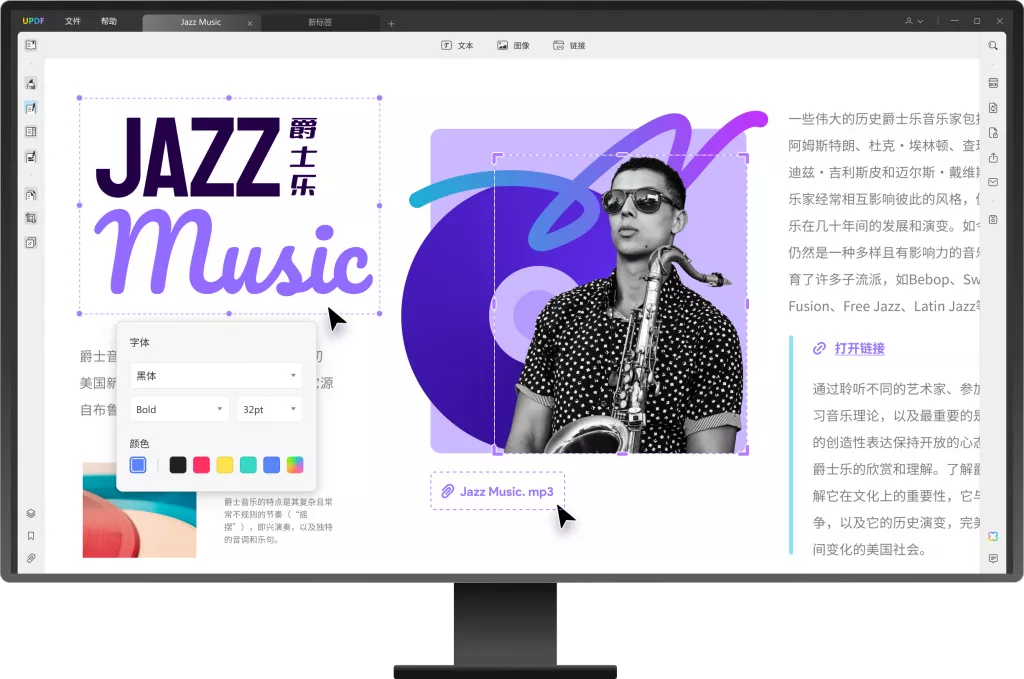
第三步:插入图片
在空白处点击,唤起添加图像功能。接着,浏览您的电脑文件夹,找到并选中需要插入的图片文件,点击确认或打开,即可将图片插入到PDF文档中。
第四步:调整图片大小和位置
一般情况下,插入的图片会以默认大小和位置显示在PDF文档中。您可以通过拖动鼠标或调整参数来调整图片的大小和位置,确保其与文本或其他元素的布局和排版相协调。
第五步:保存修改
完成图片插入、调整大小和位置后,别忘了保存您的修改。选择“文件”->“保存”或“另存为”选项,保存文档并确保插入的图片已被妥善保存。
通过以上这些步骤,您就成功地将图片插入到PDF文档中了。这个简单的操作可以使您的文档更加生动、具有吸引力,无论是制作PPT、报告还是分享资料,都可以让您的作品更加突出和令人印象深刻。
 UPDF
UPDF Windows 版
Windows 版 Mac 版
Mac 版 iOS 版
iOS 版 安卓版
安卓版 AI 网页版
AI 网页版 AI 助手
AI 助手 编辑 PDF
编辑 PDF 注释 PDF
注释 PDF 阅读 PDF
阅读 PDF  UPDF Cloud
UPDF Cloud 格式转换
格式转换 OCR 识别
OCR 识别 压缩 PDF
压缩 PDF 页面管理
页面管理 表单与签名
表单与签名 发票助手
发票助手 文档安全
文档安全 批量处理
批量处理 企业解决方案
企业解决方案 企业版价格
企业版价格 企业指南
企业指南 渠道合作
渠道合作 信创版
信创版 金融
金融 制造
制造 医疗
医疗 教育
教育 保险
保险 法律
法律 常见问题
常见问题 联系我们
联系我们 用户指南
用户指南 产品动态
产品动态 新闻中心
新闻中心 技术参数
技术参数 关于我们
关于我们 更新日志
更新日志









